今天羽化飞翔给大家带来的资源名称是【 Cinema4D R18 】,希望能够帮助到大家。更多软件资源,访问《互联网常用软件工具资源汇总贴》。
软件介绍
c4d r18的全称叫作Cinema4D R18,它是一款拥有这非常强大的粒子系统、三维纹理绘制能力以及渲染模块的3D制作软件。现在已经广泛使用在影视剧、工业设计、广告设计等等各行各业,为3D制作的设计师们提供了一个非常使用且强大的创作帮手。
Cinema4D R18 软件下载地址
Cinema4D R18 软件安装步骤及详细教程
1.选择我们下载的安装包,右键解压。
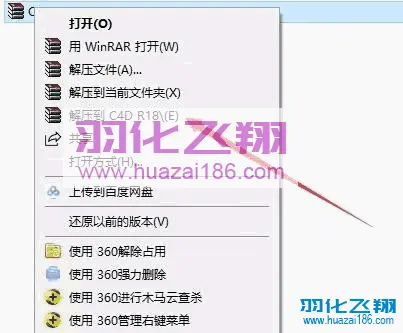
2.解压后,进入注册机与虚拟光驱文件夹。

3.右键以管理员身份运行虚拟光驱安装程序。
温馨提示:
Win10系统无需安装虚拟光驱,可以直接读取ISO镜像文件。
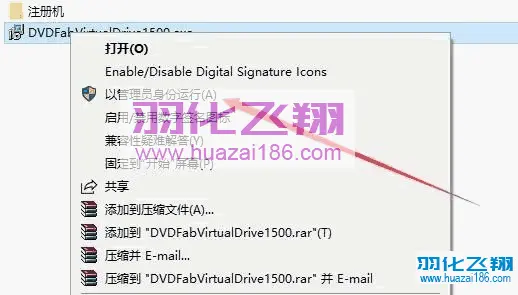
4.点击下一步,直致完成。
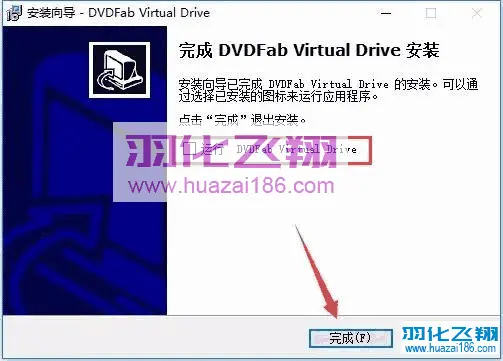
5.在ISO文件上右键,选择装载到虚拟盘。
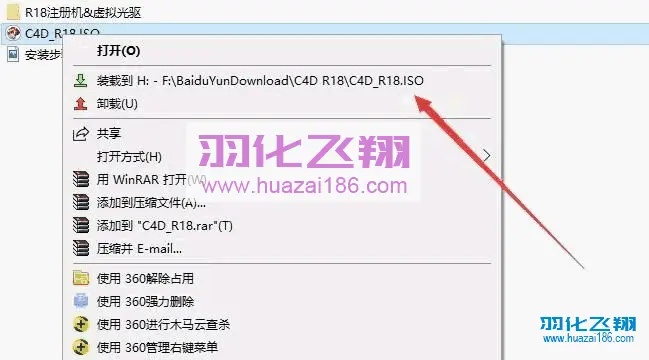
6.打开虚拟光驱,右键以管理员身份运行MAXON安装程序。
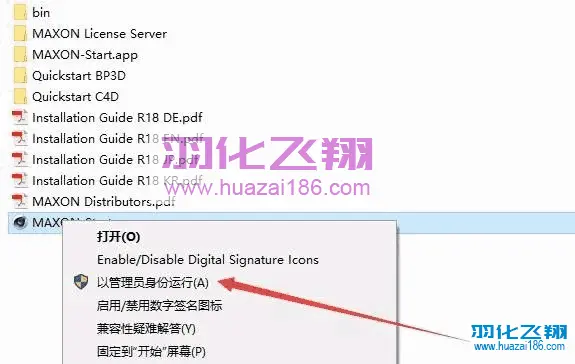
6.选择CN-Chinese,点击OK。
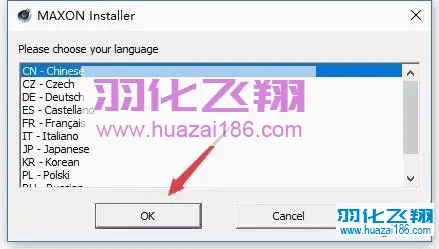
7.点击继续。
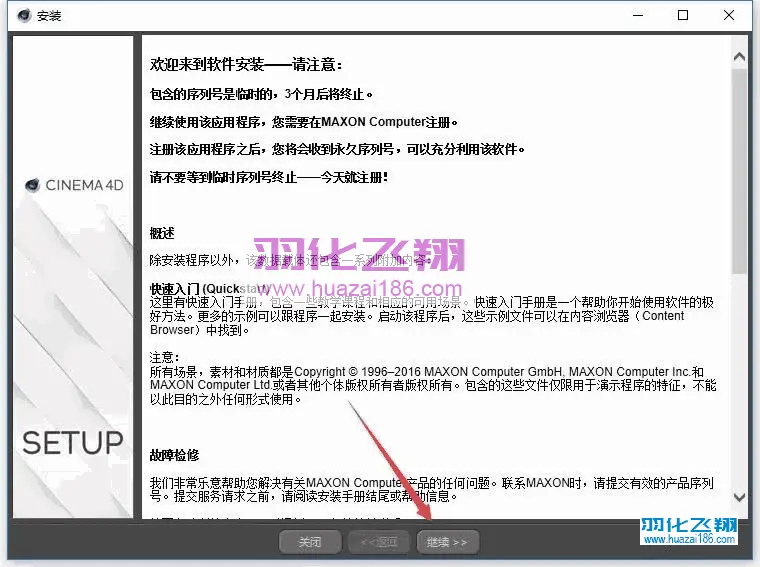
8.任意输入用户信息。
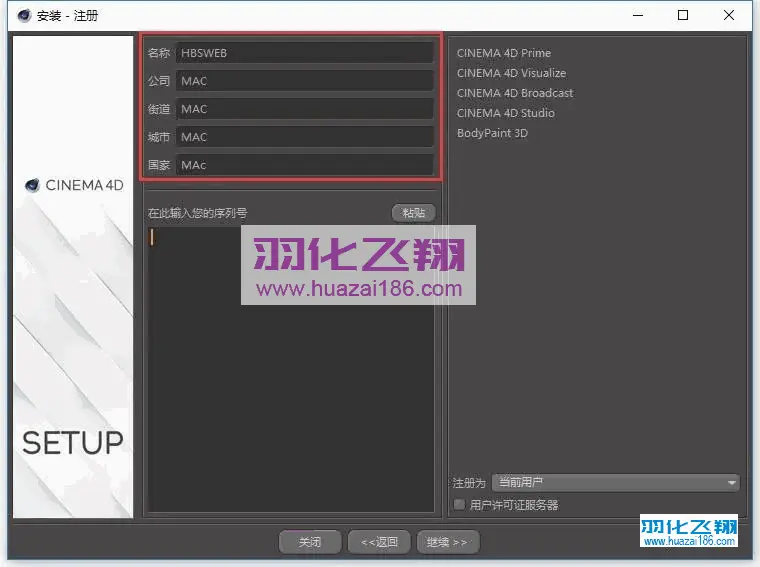
9.打开安装包中注册机文件夹,双击运行c4dr18注册机程序。
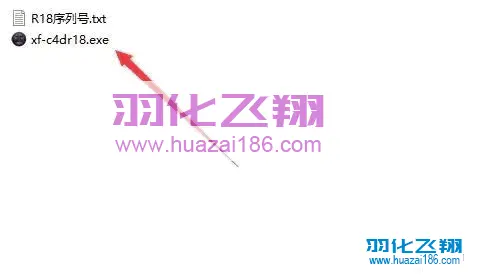
10.选择Cinema 4D Studio后,自动生成序列号,将得到的序列号复制到图示窗口中,点击继续。
温馨提示:
若不会使用注册机,可以直接打开注册机文件夹内的序列号,复制到软件窗口即可。
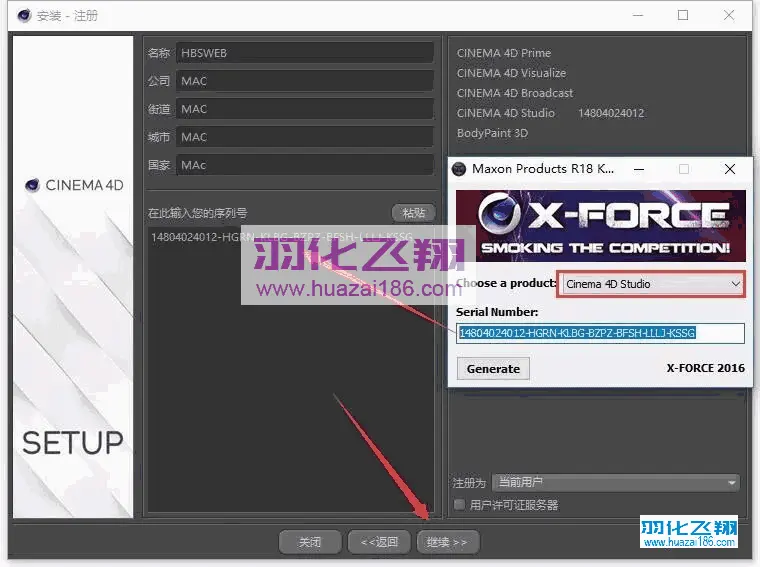
11.点击继续。
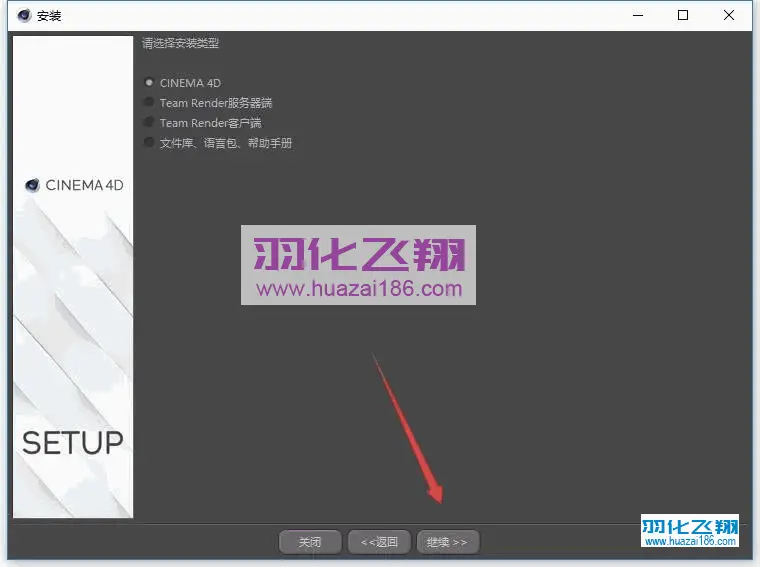
12.点击继续。
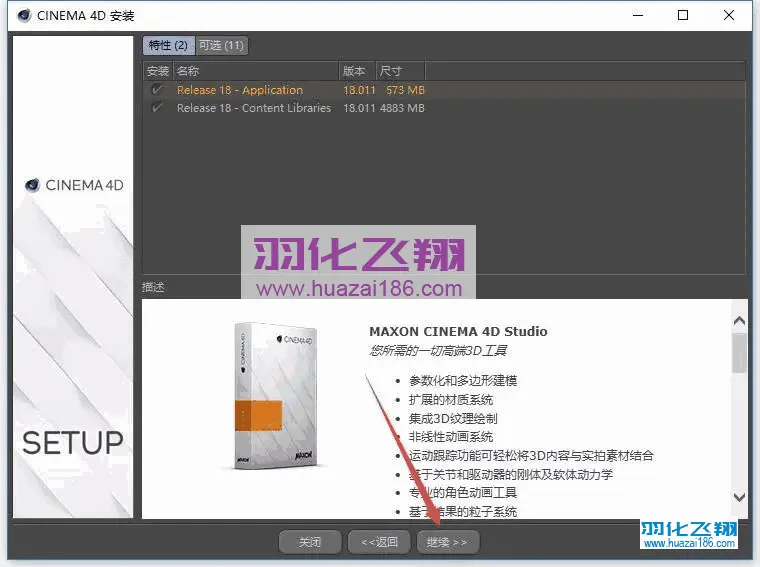
13.勾选“我已阅读……”点击继续。
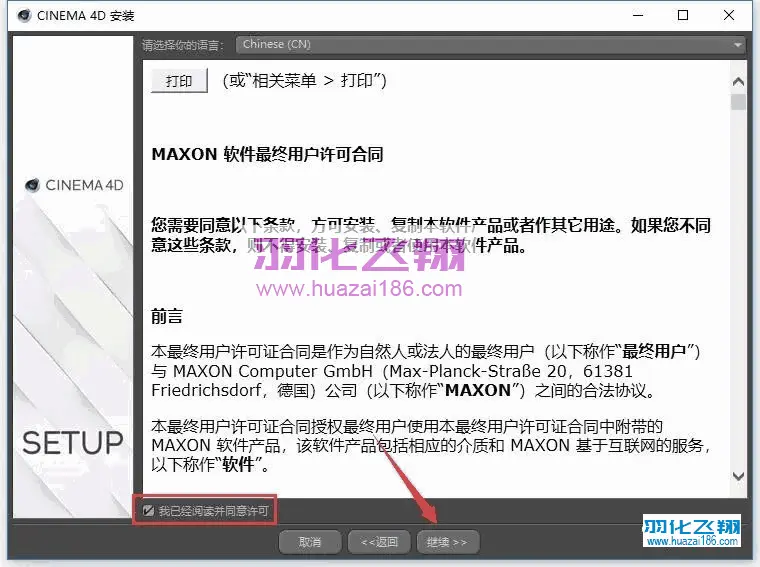
14.如需修改安装路径,直接将C修改为你需要安装到的盘,本例安装到D盘,勾选在桌面上创建图标,点击继续。
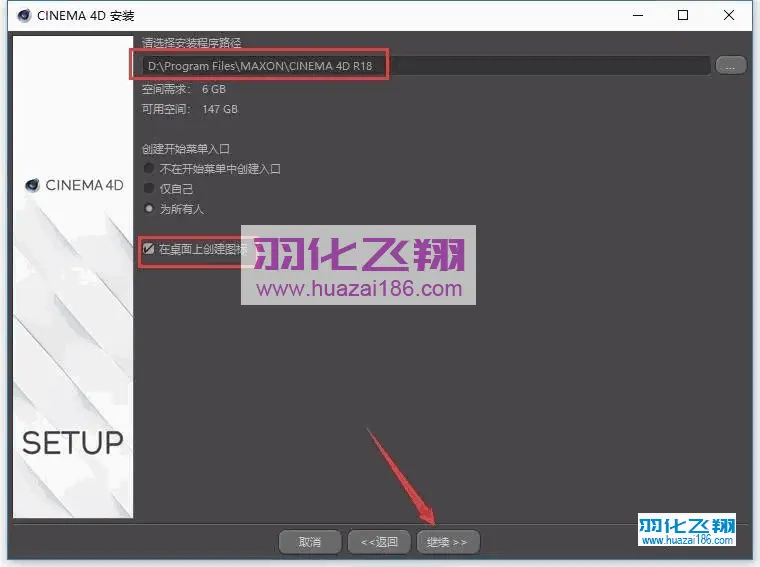
15.安装中……等待安装完成。
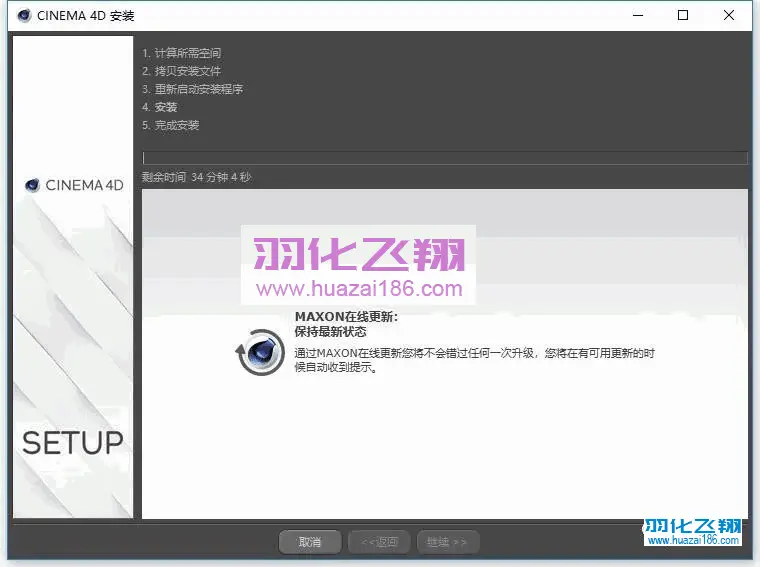
16.点击结束。
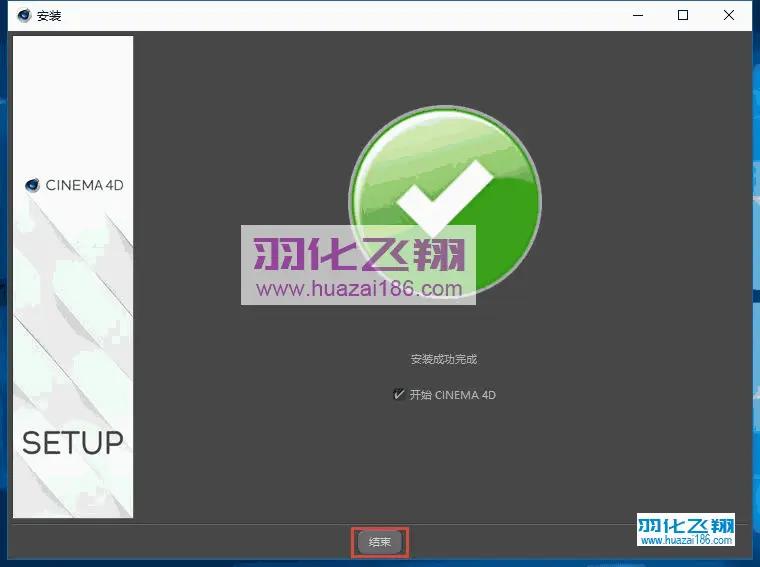
17.打开C4D软件后,若需使用中文,按键盘快捷键CTRL+E,弹出设置界面,在Language中选择Chinese,最后重启软件即可完成中英文切换。
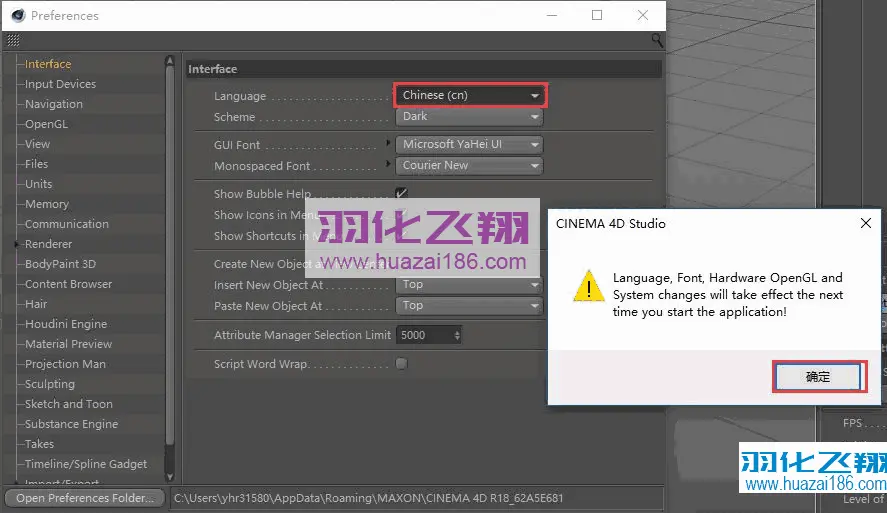
18.软件安装完成,运行界面如下。

18.到此安装结束。
重要提示
虚拟资源具有可复制性: 建议具有一定思考和动手能力的用户获取,并且学习使用。本站资源均为网友收集整理而来,仅供学习和研究使用。
请谨慎考虑: 小白用户和缺乏思考动手能力者不建议赞助。
虚拟商品购买须知: 虚拟类商品,一经打赏赞助,不支持退款。请谅解,谢谢合作!
如有解压密码: 看下载页、看下载页、看下载页。




